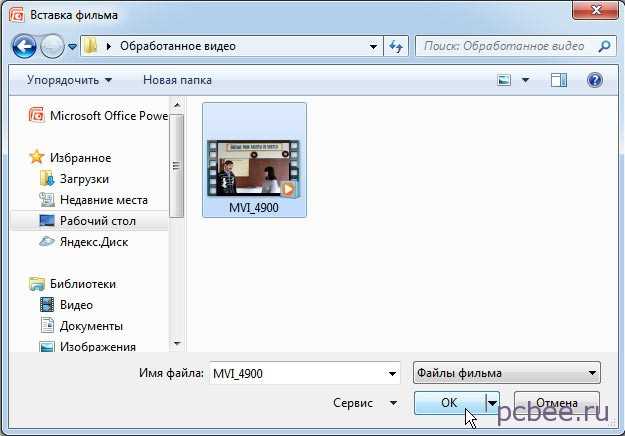
Одной из ключевых причин невозможности сохранения презентации PowerPoint в видео формате является недостаток системных ресурсов. Процесс конвертации требует значительного объема оперативной памяти и процессорного времени, особенно при больших размерах файлов и наличии анимаций. Если компьютер перегружен другими задачами или объем доступной оперативной памяти менее 4 ГБ, сохранение видео может прерваться с ошибкой.
Версия PowerPoint и формат файла презентации также влияют на успешное сохранение видео. Форматы .pptx поддерживают экспорт в видео, тогда как устаревшие .ppt не всегда совместимы. Кроме того, в некоторых версиях Office, особенно в офисных пакетах с подпиской, возможны временные сбои или баги, препятствующие корректной конвертации.
Наличие несоответствующих мультимедийных объектов – например, вставленных видеофайлов с неподдерживаемыми кодеками – является частой проблемой. PowerPoint может не распознавать такие файлы, из-за чего процесс сохранения в видео формат останавливается. Рекомендуется использовать форматы MP4 или WMV с кодеком H.264 для всех встроенных медиа.
Рекомендуется обновить Office до последней версии, проверить наличие свободного места на диске и закрыть все фоновые приложения перед началом конвертации. Также полезно отключить аппаратное ускорение в настройках PowerPoint, поскольку оно иногда вызывает сбои при сохранении видео.
Проверка формата презентации и совместимость с видеоэкспортом
Для успешного сохранения презентации PowerPoint в видеоформате важно убедиться, что файл соответствует требованиям версии программы. Формат файла должен быть .pptx, так как старые форматы .ppt и .pps не поддерживают экспорт в видео напрямую.
Также проверьте, что используемая версия PowerPoint поддерживает функцию создания видео. В PowerPoint 2010 и новее эта возможность присутствует, а в более ранних версиях она отсутствует.
Следует обратить внимание на содержимое слайдов. Некоторые элементы, такие как активные объекты, сторонние надстройки и анимации, могут препятствовать корректному рендерингу видео. Для повышения совместимости рекомендуется использовать стандартные анимации и встроенные медиафайлы.
Проверьте разрешение слайдов: нестандартные размеры, отличные от 16:9 или 4:3, могут вызвать ошибки при экспорте. Оптимально использовать 1920×1080 или 1280×720 пикселей.
Наличие защищённого паролем файла также блокирует экспорт в видео. Если файл зашифрован, снимите защиту перед сохранением.
Наконец, перед экспортом рекомендуется сохранить презентацию, закрыть все фоновые процессы PowerPoint и повторно открыть файл. Это устраняет временные сбои, влияющие на конвертацию в видео.
Влияние размера и длительности презентации на сохранение видео
Размер и продолжительность презентации существенно влияют на процесс экспорта в видеоформат. При превышении определённых параметров PowerPoint может не завершить сохранение или выдать ошибку.
- Максимальный размер файла презентации: рекомендуемый предел – до 500 МБ. Превышение этого значения часто приводит к сбоям, особенно если в презентации много высококачественных изображений и видеофайлов.
- Количество слайдов: оптимально держать презентацию в пределах 100-150 слайдов для стабильного экспорта. При большем количестве увеличивается нагрузка на оперативную память и CPU, что повышает риск сбоев.
- Длительность итогового видео: превышение 30 минут повышает вероятность ошибок. PowerPoint ограничен по времени рендеринга и может не успеть корректно обработать длинные ролики.
Для успешного сохранения видео рекомендуется:
- Сократить количество слайдов, объединяя содержимое или разделяя презентацию на части.
- Оптимизировать медиафайлы: уменьшать разрешение изображений и конвертировать видео в более лёгкие форматы (например, MP4 с H.264).
- Использовать функции PowerPoint для сжатия изображений перед экспортом.
- Разбивать длительные презентации на несколько видеофайлов, если итоговое время превышает 20-30 минут.
- Закрывать все лишние приложения для освобождения системных ресурсов перед сохранением видео.
Несоблюдение этих рекомендаций часто приводит к тому, что процесс сохранения зависает, прерывается или создаёт файл с ошибками.
Роль установленных обновлений PowerPoint в работе экспорта
Обновления PowerPoint включают исправления багов и улучшения совместимости с мультимедийными форматами, что напрямую влияет на стабильность функции экспорта в видео. Неполадки с сохранением презентаций в формате MP4 или WMV часто связаны с отсутствием критических обновлений безопасности и функциональности, выпущенных Microsoft.
Версии PowerPoint до 2016 года и ранние сборки Office 365 могут содержать ошибки в кодеке и обработке слайд-таймингов, из-за чего процесс конвертации прерывается или файл не сохраняется. Рекомендуется проверить наличие последних обновлений через Центр обновлений Office и установить их, особенно патчи, исправляющие работу мультимедийных компонентов.
При возникновении проблем с экспортом необходимо проверить совместимость установленных обновлений с версией Windows и драйверами видеокарты, так как устаревшие компоненты ОС могут влиять на работу аппаратного ускорения, используемого PowerPoint при создании видеофайлов.
Для организаций с ограниченным доступом к интернету важно настроить автоматическое обновление Office или использовать централизованные методы развертывания патчей, чтобы избежать ситуаций, когда устаревшая версия программы препятствует корректному экспорту. Кроме того, установка последних версий Visual C++ Redistributable также рекомендуется, так как они обеспечивают корректную работу кодеков и мультимедийных библиотек.
Таким образом, регулярное обновление PowerPoint и связанных компонентов гарантирует максимальную совместимость и снижает вероятность сбоев при сохранении презентаций в видеоформате.
Проблемы с кодеками и настройками видео при сохранении
При сохранении презентации PowerPoint в видеоформате основная сложность связана с отсутствием или некорректной работой необходимых кодеков. PowerPoint использует встроенные кодеки Windows для конвертации слайдов в видео, и если системные компоненты повреждены или отсутствуют, процесс завершится ошибкой.
- Отсутствие кодека H.264, который является стандартом для большинства видеоформатов MP4. На некоторых версиях Windows или при нестандартных установках отсутствует поддержка этого кодека, что приводит к невозможности сохранить видео.
- Конфликт сторонних видео-плагинов и драйверов видеокарты. Устаревшие или несовместимые драйверы могут нарушать работу кодеков, вызывая сбои при сохранении.
- Неправильно заданные настройки качества видео: чрезмерно высокое разрешение (например, 4K на слабом оборудовании) или нестандартные параметры кадровой частоты могут вызывать сбои или зависания.
Для устранения проблем рекомендуется:
- Обновить Windows Media Feature Pack (для версий Windows, где он не установлен по умолчанию), обеспечивающий поддержку необходимых кодеков.
- Проверить и обновить драйвер видеокарты до последней официальной версии с сайта производителя.
- Использовать стандартные настройки экспорта: разрешение 1080p, частота кадров 30 fps, формат MP4 с кодеком H.264.
- Временно отключить сторонние видеоплееры и плагины, которые могут вмешиваться в работу кодеков.
- При повторных ошибках воспользоваться встроенной функцией диагностики PowerPoint или восстановлением Office через панель управления.
Ошибки в слайдах и мультимедийных элементах, мешающие экспорту
Ошибки возникают при наличии поврежденных или отсутствующих ссылок на внешние медиафайлы. PowerPoint требует, чтобы все мультимедийные элементы были встроены или корректно связаны. Если слайд содержит ссылку на удаленный файл или файл был перемещен после вставки, экспорт в видео невозможен.
Анимации и переходы с нестандартными эффектами иногда приводят к сбоям. Эффекты, которые используют плагины или устаревшие технологии, не поддерживаются при конвертации в видео. Следует заменить сложные анимации на базовые, чтобы гарантировать успешный экспорт.
Встроенные объекты OLE, например, таблицы Excel или документы Word, могут не отобразиться корректно в конечном видео. Для исправления рекомендуется преобразовать такие объекты в изображения перед экспортом.
Слайды с чрезмерным количеством слоев, прозрачных объектов или сложных масок иногда вызывают ошибки кодировщика. Для минимизации рисков нужно упростить дизайн, удалив лишние прозрачности и сгруппировав элементы.
Использование шрифтов, отсутствующих в системе, приводит к проблемам рендеринга текста. Перед экспортом необходимо убедиться, что все шрифты либо встроены, либо заменены на стандартные.
Настройки безопасности и разрешений, блокирующие сохранение видео
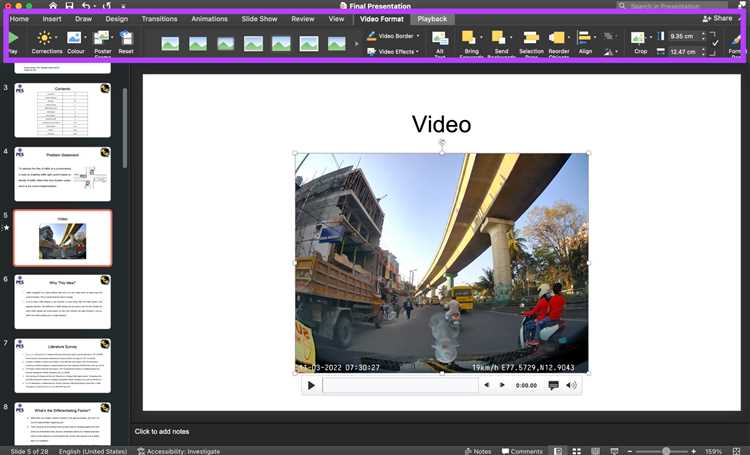
PowerPoint требует достаточных прав для записи файлов на диск при конвертации презентации в видео. Ограничения могут возникать из-за системных политик Windows, антивирусного ПО или настроек учетной записи пользователя.
Во-первых, убедитесь, что папка назначения не имеет ограничений на запись. Если используется защищённая папка, например, «Документы» с активной функцией контроля доступа, сохранение видео будет невозможно. Рекомендуется выбрать для экспорта директорию с полными правами на запись.
Во-вторых, проверьте настройки UAC (Контроля учётных записей). При повышенных уровнях контроля PowerPoint может работать в ограниченном режиме. Запуск программы с правами администратора часто решает проблему с сохранением видео.
Третья причина – антивирусное ПО или корпоративные политики безопасности, которые блокируют создание больших мультимедийных файлов. В таких случаях стоит временно отключить защиту или добавить PowerPoint в исключения.
Если PowerPoint запускается через корпоративный прокси или в виртуальной среде с ограничениями, убедитесь, что политики групповой безопасности (GPO) не запрещают сохранение файлов определённых типов или с определёнными расширениями.
Для диагностики разрешений используйте средство проверки доступа Windows (icacls) для папки экспорта. Неверные права, такие как отсутствие разрешения на «Запись» или «Создание файлов», необходимо исправить через свойства безопасности.
В итоге, устранение блокировок требует проверки прав на папку, настройки UAC, состояния антивируса и групповых политик. Отсутствие прямых ошибок при попытке сохранить видео часто указывает именно на ограничения доступа к файловой системе.
Использование сторонних надстроек, вызывающих сбои при сохранении
Сторонние надстройки (add-ins) для PowerPoint часто интегрируются с программой, расширяя функционал, но могут конфликтовать с процессом экспорта презентаций в видеоформат. Такие надстройки модифицируют внутренние компоненты PowerPoint, что приводит к прерыванию или неправильной обработке сохранения видеофайлов.
Наиболее частые причины сбоев связаны с надстройками, которые управляют визуальными эффектами, анимацией или взаимодействием с мультимедийными файлами. Они могут перехватывать вызовы системы экспорта, нарушая последовательность обработки кадров и аудиодорожек.
Для выявления проблемной надстройки рекомендуется отключить все сторонние расширения и проверить возможность сохранения видео. Затем включать их по одному, фиксируя момент возникновения ошибки. Такой метод позволяет точно определить виновника сбоя.
После обнаружения проблемной надстройки следует обновить её до последней версии, так как разработчики часто выпускают исправления совместимости с новыми версиями PowerPoint. Если обновление недоступно или не помогает, лучше полностью удалить надстройку.
Также полезно проверять совместимость надстроек с версией Office и операционной системы. Несовместимость может приводить к нестабильной работе функций сохранения видео. Рекомендуется использовать только проверенные и поддерживаемые разработчиками расширения.
В случаях, когда сторонние надстройки необходимы для работы, но вызывают сбои, можно сохранить презентацию в формате PPTX, а затем экспортировать в видео на другом устройстве без данных надстроек, минимизируя влияние конфликтов.
Вопрос-ответ:
Почему PowerPoint не сохраняет презентацию в формате видео?
Одной из распространённых причин является нехватка свободного места на диске. При конвертации слайдов в видео создаётся временный файл большого объёма, и если памяти недостаточно, процесс прерывается. Также причиной может быть устаревшая версия программы или отсутствие необходимых кодеков для видеоформата.
Какие системные требования могут влиять на экспорт PowerPoint в видеофайл?
Для успешного сохранения презентации в видео важна достаточная производительность компьютера: мощный процессор, достаточный объём оперативной памяти и свободное пространство на накопителе. Если устройство слабое или занято другими ресурсозатратными задачами, процесс конвертации может завершаться с ошибкой.
Можно ли исправить проблему с сохранением видео, если PowerPoint зависает или выдаёт ошибку?
Да, для этого стоит попробовать обновить программу до последней версии, проверить наличие обновлений для операционной системы и перезагрузить компьютер. Иногда помогает отключение антивируса на время экспорта или временный перенос файла презентации на другой диск с большим объёмом свободного пространства.
Почему при сохранении в видео некоторые анимации или эффекты пропадают?
Некоторые сложные или сторонние эффекты в PowerPoint не поддерживаются при конвертации в видео, поэтому они могут быть опущены или заменены. Это связано с ограничениями формата видео, который не может воспроизвести интерактивные или динамические элементы презентации в полном объёме.
Сколько времени обычно занимает сохранение презентации в видео формат и от чего это зависит?
Время зависит от количества слайдов, используемых эффектов и разрешения видео. Например, презентация из 20 слайдов с множеством анимаций может сохраняться несколько минут. Более высокая частота кадров и качество видео увеличивают время обработки. Также влияет быстродействие компьютера и скорость записи на диск.
Почему в PowerPoint не получается сохранить презентацию в видеофайл?
Чаще всего проблема связана с настройками самой презентации или ограничениями компьютера. Например, если в презентации используются слишком сложные или нестандартные анимации, звуковые эффекты, шрифты, которых нет на устройстве, или если файл очень большой, сохранение в видео может не выполниться. Также причиной могут быть недостаточные системные ресурсы — нехватка оперативной памяти или свободного места на диске. Иногда сбои возникают из-за повреждений в самом файле презентации или конфликтов с установленными обновлениями PowerPoint.






